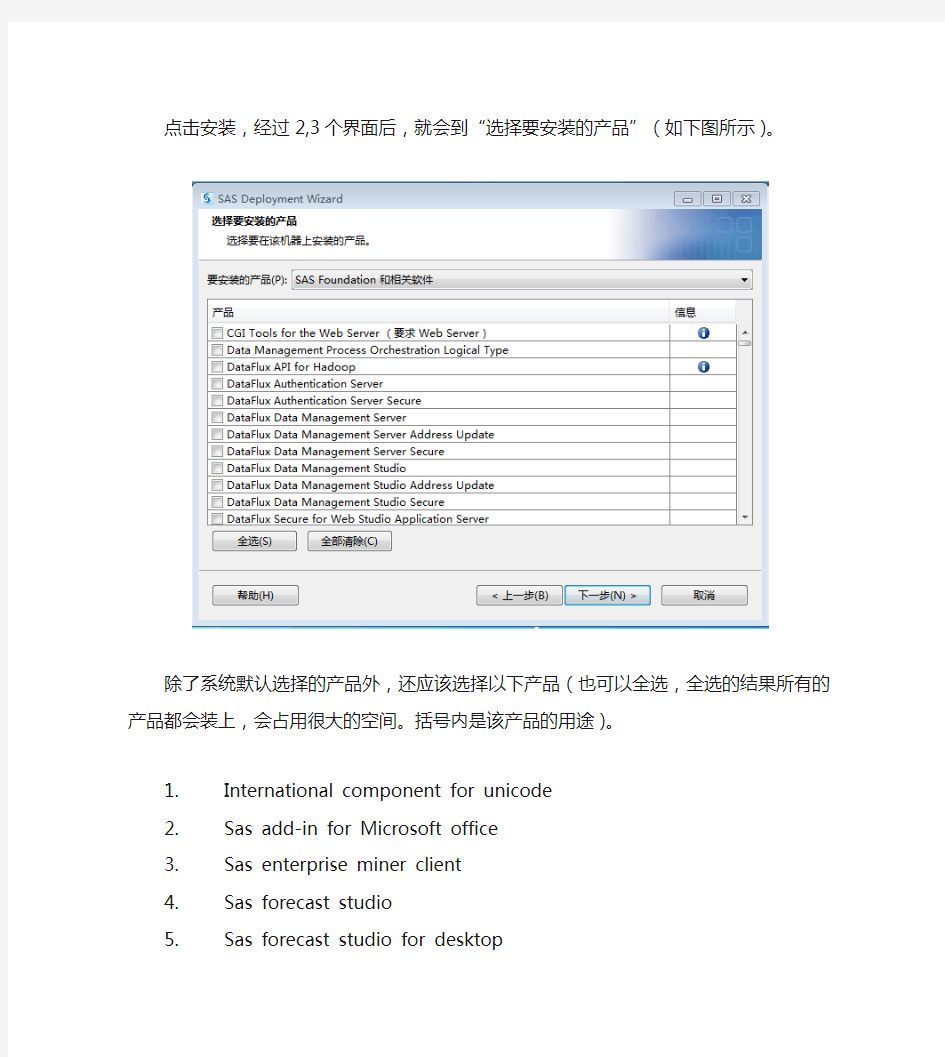
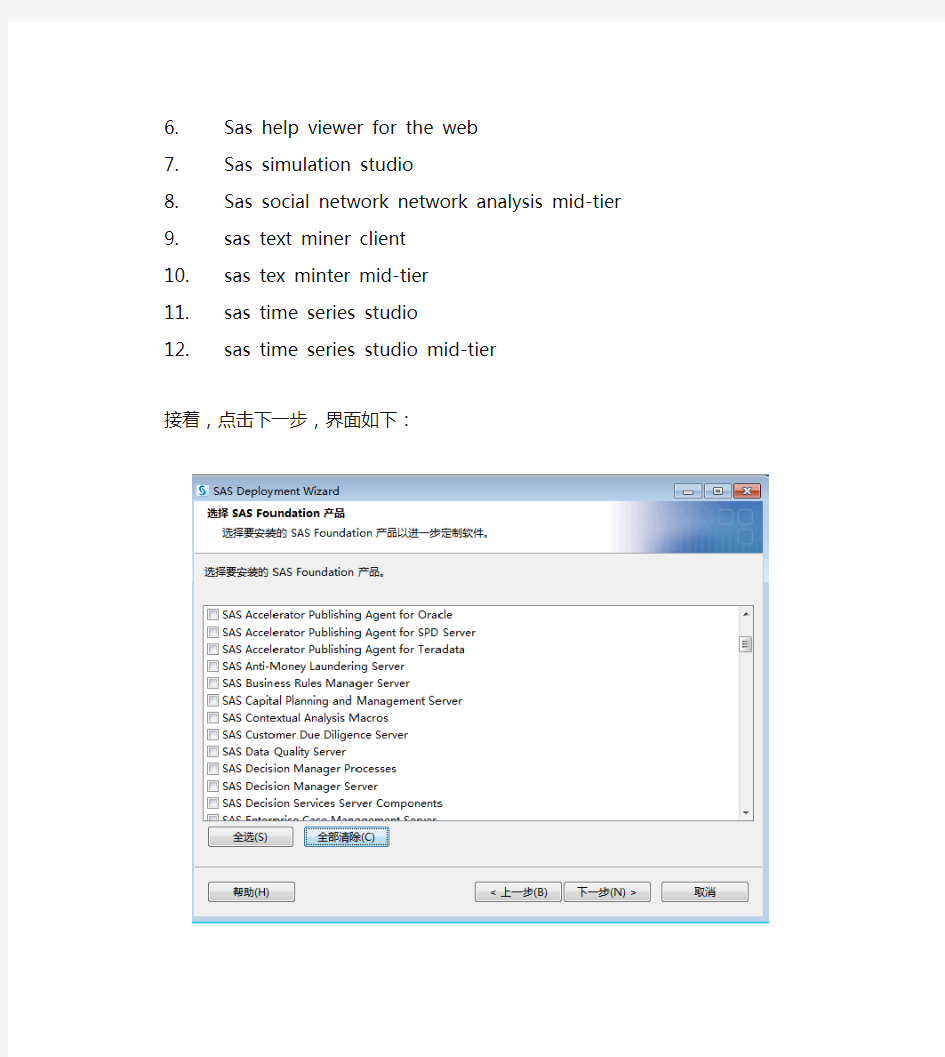
点击安装,经过2,3个界面后,就会到“选择要安装的产品”(如下图所示)。
除了系统默认选择的产品外,还应该选择以下产品(也可以全选,全选的结果所有的产品都会装上,会占用很大的空间。括号内是该产品的用途)。
1.International component for unicode
2.Sas add-in for Microsoft office
3.Sas enterprise miner client
4.Sas forecast studio
5.Sas forecast studio for desktop
6.Sas help viewer for the web
7.Sas simulation studio
8.Sas social network network analysis mid-tier
9.sas text miner client
10.sastex minter mid-tier
11.sas time series studio
12.sas time series studio mid-tier
接着,点击下一步,界面如下:
点击全部清除后,选择如下产品:
1.sas forecast server procedure
2.sas text analytics for common component
3.sas text analytics for chinese
4.sas text miner
5.sas access to pc file
6.sas/ets
7.sas/graph
8.sas/iml
9.sas/or
10.sas/stat
11.sas/toolkit
12.sas network algorithm
如果产品选不全的后果就是某些过程不不能用,但是基本的数据处理还是可以用的。我点的都是我经常用的产品以及过程步,你们也可以去百度看其他产品的功能,选择安装。
当进行到sas环境配置时,填写以下配置:
这里“你的计算机名称”可以在我的电脑中查看。
Acer保护系统安装与使用说明 1 Acer保护卡安装 宏基保护系统是在windows下进行安装的,所以首先必须安装好windows操作系统。然后才能安装保护系统以及安装其他操作系统。安装流程如下: 值得注意的是,为了安装保护驱动和客户端,需要运行两遍安装文件,当然,如果不需要客户端的话,可以不进行第二次安装,在开机后按“home”键同样也可以进入保护操作界面,但该界面功能比较单一,且每次保存都要重启,使用起来也较为麻烦。第一遍安装完后,系统要求重启,再次进入系统时,计算机底层保护驱动已经装好,然后在需要安装acer保护卡客户端的操作系统下再次运行安装文件。 1.1新增操作系统 在安装完客户端后,右键单击选择登录,在“分区管理”下可以添加新的操作系统。前提要有未分配的磁盘空间,你可以删除已分配空间来释放空间。原来分区可以直接删除,
只需要做好资料备份。 图1-1 分区管理工具 注意:acer软件保护卡支持最多8个操作系统。分区分完以后,每个分区都可以自由选择它的从属系统,只要在盘符编号前勾选你需要的分区就可以。 1.2更改分区的保护类型及文件系统类型 在分区列表中,用户可以在选择某一分区后双击其“保护类型”字段,弹出三个选项包括:是否对该分区进行保护和是否是自动清除。双击其文件系统类型字段,可以更改该分区的初始文件系统类型(注意:如果在EzBACK Plus开启保护之前,用户将该分区格式化为不同的文件系统类型,那么EzBACK Plus将会自动将其更新)。
图1-2 分区表操作 如果某分区被选定为操作系统的系统分区,那么此分区缺省就会受到防护,该分区的“是否保护”字段将不再有意义。如果是专属资料盘选择自动清除选项,则不支持多进度的建立如果是共享资料盘选择自动清除选项,则进入未安装驱动的操作系统中(安装方正软件保护卡A未生效)更改共享资料盘中的文件后,再进入。 2进度管理(数据保存) 进度,是硬盘在某一具体时刻的镜像。在某一时刻为系统创建一个进度可以用来备份硬盘中的数据,保护操作系统和数据资料。acer电脑保护系统可以通过以下方式来创建进度: 2.1创建进度 点击主界面左侧的“创建进度”按钮,打开创建进度界面。在创建进度界面的编辑框输入新建进度的名称和描述,然后点击“创建”按钮。 图2-1 创建进度界面 创建进度完成后,弹出提示信息对话框提示用户创建是否成功,点击“确定”按钮,完成创建进度操作。
XXX系统安装部署说明书 修改记录
目录 目录 XXX系统安装部署说明书 (1) 修改记录 (1) 目录 (2) 1 引言 (3) 1.1 编写目的 (3) 1.2 系统背景及介绍 (3) 1.3 适应人群 (3) 1.4 定义 (4) 1.5 参考资料 (4) 2 硬件环境部署 (4) 2.1 硬件拓扑图 (4) 2.2 硬件配置说明 (4) 2.3 网络配置说明 (4) 3 软件环境部署 (5) 3.1 软件清单 (5) 3.2 软件部署顺序 (5) 3.3 操作系统安装 (5) 3.4 数据库安装 (5) 3.5 中间件产品安装 (6) 3.6 其它软件产品安装 (6) 4 应用系统安装配置 (6) 4.1 应用系统结构图 (6) 4.2 应用清单 (6) 4.3 安装准备 (7) 4.4 安装步骤 (7) 4.5 应用配置 (8)
5 系统初始化与确认 (8) 5.1 系统初始化 (8) 5.2 系统部署确认 (8) 6 系统变更记录 (8) 6.1 系统变更列表 (8) 6.2 系统变更记录 (9) 1 引言 1.1 编写目的 系统安装部署说明书主要用于详细描述整个系统的软硬件组成、系统架构,以及各组成部分的安装部署方法、配置方法等信息,通过本文档可以对整体系统进行全新部署,或者针对某个组成部分进行重新部署。 1.2 系统背景及介绍 【简单描述系统的建设背景和系统基本情况介绍。】 1.3 适应人群 本说明书适用于以下人群使用: ?系统建设负责人:组织新建系统/功能的安装部署,以及新建系统/功能的安装部署说明书完善。 ?系统维护负责人:了解系统架构和安装部署方法,负责或组织进行系统重新安装部署,在系统部署变更时及时更新说明书内容。 ?系统开发商:制定新建系统或新建功能的安装部署说明。
用户操作手册 USER MANUAL 红外智能高速球型云台 Infrared High Speed Dome PAN/TILT 红外智能高速球型摄像机用户手册
目录 第1章产品概述 (4) 1.1 产品简介 (4) 1.2 性能特点 (4) 1.3 功能说明 (5) 第2章安装 (9) 球机拨码开关设置 (9) 进入拨码开关设置 (8) 第3章球机的基本操作 (14) 通电自检与控制摄像机 (15) 预置点的设置 (15) 调用预置点 (16) 特写镜头和广角镜头 (17) 镜头聚焦控制 (17) 手动光圈功能 (18) 第4章菜单的设置 (18) 4.1主菜单 (20)
System Parameter 系统信息菜单 (21) Dome Setting 球机扫描设置菜单 (22) Frame Scan Setting 边界扫描设置菜单 (23)
。 中国太平洋保险(集团)股份有限公司Xxxxxxxxxxx项目 系统安装部署手册 V1.0 项目经理: 通讯地址: 电话: 传真: 电子邮件:
文档信息 1引言 (3) 1.1编写目的 (3) 1.2系统背景 (3) 1.3定义 (3) 1.4参考资料 (3) 2硬件环境部署 (3) 2.1硬件拓扑图 (3) 2.2硬件配置说明 (3) 3软件环境部署 (3) 3.1软件环境清单 (3) 3.2软件环境部署顺序 (3) 3.3操作系统安装 (4) 3.4数据库安装 (4) 3.5应用级服务器安装 (4) 3.6其他支撑系统安装 (4) 4应用系统安装与配置 (4) 4.1应用系统结构图 (4) 4.2安装准备 (4) 4.3安装步骤 (4) 4.4系统配置 (5) 5系统初始化与确认 (5) 5.1系统初始化 (5) 5.2系统部署确认 (5) 6回退到老系统 (5) 6.1配置回退 (5) 6.2应用回退 (5) 6.3系统回退 (5) 6.4数据库回退 (5) 7出错处理 (5) 7.1出错信息 (5) 7.2补救措施 (5) 7.3系统维护设计......................................................... 错误!未定义书签。
1 引言 1.1 编写目的 [说明编写系统安装部署手册的目的] 1.2 系统背景 [ a . 说明本系统是一个全新系统还是在老系统上的升级; b . 列出本系统的使用单位/部门、使用人员及数量。] 1.3 定义 [列出本文件中用到的专门术语的定义和缩写词的原词组。] 1.4 参考资料 [列出安装部署过程要用到的参考资料,如: a . 本项目的完整技术方案; b . 系统运维手册; c . 其他与安装部署过程有关的材料,如:工具软件的安装手册] 2 硬件环境部署 2.1 硬件拓扑图 [列出本系统的硬件拓扑结构,如服务器、网络、客户端等。] 2.2 硬件配置说明 [列出每一台硬件设备的详细配置,如品牌、型号、CPU 数量、内存容量、硬盘容量、网卡、带宽、IP 址址、使用、应部署哪些软件等等] 3 软件环境部署 3.1 软件清单 [列出需要用到哪些软件,包括操作系统软件、数据库软件、应用服务器软件和其他支撑系统软件等,要列明每个软件的全称、版本号、适用操作系统、LICENSE 数量等] 3.2 软件环境部署顺序 [列出每一台硬件上的软件安装顺序,如果不同硬件间的软件安装顺序存有依赖关系,也要在备注中列出,
用户使用手册 一体化智能高速球
安全须知 此内容的目的是确保用户正确使用本产品,以避免危险或财产损失。 如下所示,预防措施分为“警告”和“注意”两部分: 警告:无视警告事项,可能会导致死亡或严重伤害。 注意:无视注意事项,可能会导致伤害或财产损失。 警告 1. 请使用提供的电源适配器。(使用其它电源适配器可能会导致火灾、电击或损 坏设备。) 2. 请不要将多个球机连接至同一电源适配器。 (超过适配器负载量,可能会产生过多热量或导致火灾。) 3. 电源线插头插入电源插座时,请将插头插接牢靠。 4.在墙壁或天花板上安装本产品时,请牢固地固定住球机。 5.如该球机中出现冒烟现象,或产生恶臭,或发出杂音,请立即关掉电源并且将电源线拔掉,并同服务中心联系。 6. 如果设备工作不正常,请联系购买设备的商店或最近的服务中心,不要以任 何方式拆卸或修改设备。(对未经认可的修改或维修所导致的问题,海康威视不承担责任。)
注意 1.请不要使物体摔落到设备上或大力震动设备,并使设备远离存在磁场干扰的 地点。避免将设备安装到表面震动或容易受到冲击的地方。 (忽视此项可能会损坏设备) 2.请不要在高温(超过60℃)或低温(低于-20℃)或高湿度地点安装设备。 (这可能会导致火灾或电击。) 3.在室内使用的球罩,不能暴露安装于可能淋到雨或非常潮湿的地方。 4.避免将设备放在阳光直射地点、或通风不良的地点,或如加热器或暖气等热源附近。(忽视此项可能会导致火灾危险。)
目录 第1章简介 ........................................ 错误!未定义书签。 产品说明..................................... 错误!未定义书签。 外观......................................... 错误!未定义书签。 功能说明..................................... 错误!未定义书签。第2章安装 ........................................ 错误!未定义书签。 安装准备..................................... 错误!未定义书签。 安装..................................... 错误!未定义书签。 初始设置..................................... 错误!未定义书签。 开关设置..................................... 错误!未定义书签。 球机地址设置 ............................. 错误!未定义书签。 波特率设置 ............................... 错误!未定义书签。 通讯协议设置 ............................. 错误!未定义书签。 其它设置................................. 错误!未定义书签。第3章操作须知..................................... 错误!未定义书签。 上电自检..................................... 错误!未定义书签。 基本功能操作................................. 错误!未定义书签。 特殊功能预置点............................... 错误!未定义书签。 屏幕字符提示................................. 错误!未定义书签。第四章菜单操作..................................... 错误!未定义书签。 主菜单....................................... 错误!未定义书签。 系统信息..................................... 错误!未定义书签。 球机配置..................................... 错误!未定义书签。 系统信息设置 ............................. 错误!未定义书签。 机芯功能................................. 错误!未定义书签。 运动模式................................. 错误!未定义书签。 线同步................................... 错误!未定义书签。 预置点................................... 错误!未定义书签。 巡航扫描................................. 错误!未定义书签。 模式路径................................. 错误!未定义书签。 隐私屏蔽.................................. 错误!未定义书签。
安装、使用产品前,请阅读安装使用说明书。 请妥善保管好本手册,以便日后能随时查阅。 GST-DJ6000系列可视对讲系统 液晶室外主机 安装使用说明书 目录 一、概述 (1) 二、特点 (2) 三、技术特性 (3) 四、结构特征与工作原理 (3) 五、安装与调试 (5) 六、使用及操作 (10) 七、故障分析与排除 (16) 海湾安全技术有限公司
一概述 GST-DJ6000可视对讲系统是海湾公司开发的集对讲、监视、锁控、呼救、报警等功能于一体的新一代可视对讲产品。产品造型美观,系统配置灵活,是一套技术先进、功能齐全的可视对讲系统。 GST-DJ6100系列液晶室外主机是一置于单元门口的可视对讲设备。本系列产品具有呼叫住户、呼叫管理中心、密码开单元门、刷卡开门和刷卡巡更等功能,并支持胁迫报警。当同一单元具有多个入口时,使用室外主机可以实现多出入口可视对讲模式。 GST-DJ6100系列液晶室外主机分两类(以下简称室外主机),十二种型号产品: 1.1黑白可视室外主机 a)GST-DJ6116可视室外主机(黑白); b)GST-DJ6118可视室外主机(黑白); c)GST-DJ6116I IC卡可视室外主机(黑白); d)GST-DJ6118I IC卡可视室外主机(黑白); e)GST-DJ6116I(MIFARE)IC卡可视室外主机(黑白); f)GST-DJ6118I(MIFARE)IC卡可视室外主机(黑白)。 1.2彩色可视液晶室外主机 g)GST-DJ6116C可视室外主机(彩色); h)GST-DJ6118C可视室外主机(彩色); i)GST-DJ6116CI IC卡可视室外主机(彩色); j)GST-DJ6118CI IC卡可视室外主机(彩色); k)GST-DJ6116CI(MIFARE)IC卡可视室外主机(彩色); GST-DJ6118CI(MIFARE)IC卡可视室外主机(彩色)。 二特点 2.1 4*4数码式按键,可以实现在1~8999间根据需求选择任意合适的数字来 对室内分机进行地址编码。 2.2每个室外主机通过层间分配器可以挂接最多2500台室内分机。 2.3支持两种密码(住户密码、公用密码)开锁,便于用户使用和管理。 2.4每户可以设置一个住户开门密码。 2.5采用128×64大屏幕液晶屏显示,可显示汉字操作提示。 2.6支持胁迫报警,住户在开门时输入胁迫密码可以产生胁迫报警。 2.7具有防拆报警功能。 2.8支持单元多门系统,每个单元可支持1~9个室外主机。 2.9密码保护功能。当使用者使用密码开门,三次尝试不对时,呼叫管理中 心。 2.10在线设置室外主机和室内分机地址,方便工程调试。 2.11室外主机内置红外线摄像头及红外补光装置,对外界光照要求低。彩色 室外主机需增加可见光照明才能得到好的夜间补偿。 2.12带IC卡室外主机支持住户卡、巡更卡、管理员卡的分类管理,可执行 刷卡开门或刷卡巡更的操作,最多可以管理900张卡片。卡片可以在本机进行注册或删除,也可以通过上位计算机进行主责或删除。
高速球安装说明书
高速球安装说明书 监控周边设备知识 -08-22 11:53:31 阅读1106 评论0 字号:大中小 目录 重要安全措施 (2) 注意事项 (3) 球机结构 (4) 吊装支架尺寸 (5) 墙装支架尺寸 (6) 室内球安装示意图 (7) 2
室外球安装示意图 (8) 球机地址码设置 (9) 像机拨码设置 (10) 球机协议码设置 (11) 操作方法 (12) 球机协议码功能 (13) 像机操作说明 (18) 常见故障排除 (20) 规格参数 (21)
重要安全措施 1.安装本机之前,请仔细阅读说明书。 2.应遵守设备上和说明书上的所有警告事项。 3.应遵守全部指示操作和使用说明书。 4.要使用经销商推荐的配件,否则导致故障,我公司概不负责。 5.本机应使用电源线上标明的电源种类和电压,如安装地点的电源和电压不明确,请与经销商联系。 6.请不要擅自拆卸本机,有关维修事宜请与销售商联系。 7.应避免受撞或振动。摄像机若使用或存放不当,将受损害。 8.清洗球机机体时,请不要使用强烈的或带有研磨性的清洁剂。 球机机体有污垢时,请用干的软布擦拭。如果污垢较严重时,请用中性清洁剂轻轻擦试。擦拭时,请小心不要划伤圆形保护盖。然后用干布擦去清洁剂的残留部分。 9.如遇下列情况请与销售商联系: 4
a、电源、控制线损害 b、掉落或机壳受损 c、设备性能出现异常 d、按说明书操作后仍未正常工作 10.更换零件时,请用销售商提供的或原部件性能相同的零件,未经认可的代用品会导致危险并损坏设备。 注意事项 1.不要让室内机淋雨或在潮湿的地方使用。 2.不要以摄像机瞄准太阳。 不要使摄像机长时间瞄准光亮物体,无论摄像机在使用中或非使用中。否则,可能造成图像模糊或产生光晕。 3.绝对不要将摄像机长时间对着强光或暴露在光源下的地方。 如果射灯等点光源在显示屏幕上形成光斑,部分图像会因为在摄像机改变面部等情况下CCD的滤色镜工作恶化而褪色。 4.不可将本机颠倒安装。
消费管理系统安装和使用说明 一、安装2000数据库说明 (2) 二、安装(发卡器与手持机驱动)说明 (4) 三、安装智能消费管理系统(标准版)说明 (5) 四、消费系统使用说明 (9) 五、在软件当中设置登记机器号 (10) 六、设置部门信息 (12) 七、开户(俗称给员工或顾客办卡) (13) 八、充值、减钱、查看充值记录 (14) 九、采集数据、查看人员消费记录或消费总额 (24) 十、挂失、解挂、换卡、注消 (29) 十一、软件机器操作——设备基本设置中的功能介绍和使用说明 (38)
第一步;安装2000数据库说明 (一)、安装数据 2000: 将安装光盘放入光驱,自动运行或双击运行,出现如图所示: 单击第一个按钮:安装 2000 组件(C),出现如图: 单击第一个按钮:安装数据库服务器(S)即可,接下来一直单击下一步直到出现“服务账户”界面,在“服务设置”中请选择“对每个服务使用同一账户,自动启动服务”和“使用本地系统账户”两个选项,如图:
单击下一步,出现“身份验证模式”界面,请按如下图设置:选择“混合模式(身份验证和身份验证)”和“空密码(不推荐)”两个选项。 单击下一步,安装程序开始复制文件并自动完成 2000安装; 注意:安装完后要运行 2000 2000: 安装完成后,运行“开始”>“程序”>“”>“服务管理器”,打开如图: 选中“当启动时自动启动服务”后点“开始/继续”按钮,启动服务,如能正常启动服务,即表示数据库成功能安装
第二步;安装(发卡器与手持机驱动)说明1、打开光盘中的发卡器与手持机驱动 2、点击— 3、提示驱动安装成功点击确定
安防/监视系统安装规范说明书 一、概况说明 1.1. 配合厂区围墙于施工期间设置监控及周界报警系统以防止施工期间人员入侵及防止物 料失窃。 1.2. 本新建厂区与既有******厂区系统进行整合,在既有系统架构上进行扩充整并。 1.3. 本系统采取正式建置非临时性设置,于正式建厂后沿用。 1.4. 本安防系统工程以规划设备清单数量为准实现使用单位及技术标扩充需求,施工过程中 若需增加设备由承包商安装公司自行承担,使用单位业主一概不负;若是业主需求增加设备,另行追加;特澄清。 1.5. 本安防系统设备清单必须注明设备生产厂商品牌、型号/规格;供货时随货提供:设备 原厂商维护、操作说明书,设备测试认证报告及原厂设备质保书及出厂证明,作设备进厂验收依据。 1.6. 本规范说明书在工程安装调试等过程中(验收前),业主所提出任何需求目标均进行全 力配合无条件接受解决。 二、作业目标 2.1. 围墙设置电子围栏,包含******厂区围墙一并更新。 2.2. 原******周界红外报警设备保持不动,******东、南、西栅栏既有的下端红外对射设备保 留继续使用,与扩充新增电子围栏防区整合至联动监控及防区广播系统,既有的红外对射与新增电子围栏报警防区独立,实现控制室(警卫室)区分新增上端电子围栏与保留既有的下端红外对射报警信息反馈识别。 2.3. 原亚东石化(扬州)北围墙分阶段拆除,围墙上既有5套监控设备移至适当位置(****** 西栅栏)立杆设置。 2.4. 建厂期间临时办公室区域,人员车辆动线监控,出入口门禁安全控管,设置辊闸,来宾 访客发卡进厂。 2.5. 配合周界报警系统防区设置闭路电视监视系统。
高速球操作说明书 版本:1.2
第一章基本说明 本章所述内容可以让您对Speed Dome系列球机有一个基本认识,了解有关术语。 第一节系统上电说明 本机上电或复位时自动旋转到1号预置位,即本机看守位,本位出厂时,随机设置,用户安装好球机后,应根据现场要求自行设置此位。 第二节PTZ功能 Speed Dome系列球机在P、T、Z三个方向都有多种平稳速度可供选择,水平运行速度0.4~360度/秒,垂直运行速度0.4~90度/秒,变倍速度由所选摄像机机芯类型而定。 水平和垂直速度与镜头变焦倍数有一定比例关系。镜头变焦越远,水平和垂直速度越慢;镜头变焦越近,水平和垂直速度越快。 球机P、T、Z三个方向的当前位置(预置点)可以被保存并重复调用,运行轨迹(路线花样)也可以被保存并重复运行。此功能也称自学习。
第三节名词解释 自动翻转(AUTO FLIP): 当球机俯仰向下转动到达垂直位置时,球机水平进行180度旋转,将球机的方向调转180度。在翻转状态下,继续发送俯仰向下命令,球机会将俯仰向上抬起,当球机收到俯仰停止命令后结束翻转状态,回到正常状态。此功能用于当球机跟踪移动物体直接通过球机下面时能够连续跟踪。 预置位: 球机PTZ的任意位置都可以被保存起来,方便以后再次回到这个位置,我们称其为预置位(预先设置的位置)。预置位可以被设置、调用,也可以清除。此功能用于使球机快速运行到某个位置。 看守位: 看守位就是没事可做时的工作。此位一般是重点监视的位置。 区域扫描: 球机在某一设定范围内以一定的速度水平运行,俯仰保持不动。区域扫描可以设置向左、向右的端点 路线花样(自学习): 球机在PTZ每个方向上的任何运行动作所构成的轨迹都可以被保存,叫作路线花样。在路线花样中,可以保存云台的上、下、左、右动作和变倍的远、近动作,还可以保存预置位的调用动作。此功能可以记录并模拟操作员的一段操作过程。
西京学院校园信息化平台安装部署说明书 (过渡版本)
文件修订历史 模板修订历史
1安装规划 (5) 2系统概述 (5) 2.1硬件 (5) 2.2软件 (5) 2.3安装顺序 (5) 3数据库服务器安装设置(1台) (6) 3.1操作系统注意事项 (6) 3.2 安装及设置OraCIe(企业版) (7) 3.3拷贝数据 (7) 3.4创建数据库及数据库用户 (7) 3.5数据库用户授权及创建作业任务 (8) 4应用服务器安装设置(4台) (8) 4.1操作系统注意事项 (8) 4.2安装及设置IIS6.0 (9) 4.3 安装.net framework 2.0 (11) 4.4安装OraCIe客户端 (11) 5数据库接收(同步)程序安装设置 ........................... 错误!未定义书签。 5.1拷贝程序文件 ........................................... 错误!未定义书签。 5.2配置运行参数 ........................................... 错误!未定义书签。 5.3重新启动程序 ................................ 错误!未定义书签。 6信息化平台系统安装设置 .................................. 错误!未定义书签。 6.1拷贝程序文件 ........................................... 错误!未定义书签。 6.2配置运行参数 ........................................... 错误!未定义书签。 6.3重新启动程序 ................................ 错误!未定义书签。 6.4用户管理系统 (12) 7信息化系统安装设置 (19) 7.1拷贝文件 (19) 7.2创建IIS服务 (19)
中国太平洋保险(集团)股份有限公司Xxxxxxxxxxx项目 系统安装部署手册 V1.0 项目经理: 通讯地址: 电话: 传真: 电子邮件:
文档信息 目录 1引言 (3) 1.1编写目的 (3) 1.2系统背景 (3) 1.3定义 (3) 1.4参考资料 (3) 2硬件环境部署 (3) 2.1硬件拓扑图 (3) 2.2硬件配置说明 (3) 3软件环境部署 (3) 3.1软件环境清单 (3) 3.2软件环境部署顺序 (3) 3.3操作系统安装 (4) 3.4数据库安装 (4) 3.5应用级服务器安装 (4) 3.6其他支撑系统安装 (4) 4应用系统安装与配置 (4) 4.1应用系统结构图 (4) 4.2安装准备 (4) 4.3安装步骤 (4) 4.4系统配置 (5) 5系统初始化与确认 (5) 5.1系统初始化 (5) 5.2系统部署确认 (5) 6回退到老系统 (5) 6.1配置回退 (5) 6.2应用回退 (5) 6.3系统回退 (5) 6.4数据库回退 (5) 7出错处理 (5) 7.1出错信息 (5) 7.2补救措施 (5) 7.3系统维护设计................................................................................................................................. 错误!未定义书签。
1 引言 1.1 编写目的 [说明编写系统安装部署手册的目的] 1.2 系统背景 [ a.说明本系统是一个全新系统还是在老系统上的升级; b.列出本系统的使用单位/部门、使用人员及数量。] 1.3 定义 [列出本文件中用到的专门术语的定义和缩写词的原词组。] 1.4 参考资料 [列出安装部署过程要用到的参考资料,如: a.本项目的完整技术方案; b.系统运维手册; c.其他与安装部署过程有关的材料,如:工具软件的安装手册] 2 硬件环境部署 2.1 硬件拓扑图 [列出本系统的硬件拓扑结构,如服务器、网络、客户端等。] 2.2 硬件配置说明 [列出每一台硬件设备的详细配置,如品牌、型号、CPU数量、内存容量、硬盘容量、网卡、带宽、IP址址、使用、应部署哪些软件等等] 3 软件环境部署 3.1 软件清单 [列出需要用到哪些软件,包括操作系统软件、数据库软件、应用服务器软件和其他支撑系统软件等,要列明每个软件的全称、版本号、适用操作系统、LICENSE数量等] 3.2 软件环境部署顺序 [列出每一台硬件上的软件安装顺序,如果不同硬件间的软件安装顺序存有依赖关系,也要在备注中列出,
网络高速球 使用手册
目录 安全注意事项3 一、技术指标3 1.1高速球技术参数 4 1.2网络技术参数 4 二、性能特点5 球机性能: 5 网络性能: 6 三、设备安装及网络连接6 3.1 壁挂式、吊装式高速球安装方式、外形尺寸: 6 3.2 安装准备7 3.3 壁挂式高速球安装8 3.4 吊装式高速球安装9 3.5主要接口10 3.6 网络连接方法11 网络连接示意图11 3.7 通电11 四、球机的功能设置12 4.1 高速球波特率、协议设置12 4.2 高速球功能设置表13
安全注意事项 1. 运输及保管过程中要防止重压、剧烈振动和浸泡等对产品造成的损坏。 2. 本产品为吊装在天花板顶部或安装在墙壁上的设计,不可将本产品颠倒安装;对机芯要轻拿轻放,勿用力挤压各结构部件,否则可能引起机械故障,影响球机整体性能。球机透明罩属于高级光学产品,避免用手直接触摸,以免透明罩划伤,影响图像质量。 3.请勿将任何异物或流体物质渗入机器中,以免损坏机器。 4.接线时必须遵守各项电气安全标准,使用本机自带的专用电源。本产品RS-485及视频信号采用TVS级防雷击技术,可以有效防止500W以下功率的雷击、浪涌等各类脉冲信号对设备造成的损坏。RS-485及视频信号在传输过程中应与高压设备或电缆保持足够的距离,必要时还要做好防雷击、防浪涌等防护措施。 5.无论是使用中或非使用中,绝不可以使摄像机瞄准太阳或其它的光亮物体。否则可能造成像机CCD永久受损。 6. 本产品内部并无用户可自行维修的部件。当机器有故障时,请勿轻易对机器进行任何修理操作,应先参照说明书查出故障,查不出原因则请专业人员维修。有关维修工作,必须由我公司授权的维修人员进行。 一、技术指标
联网两线可视及非可视对讲系统安装使用说明 (适合于ADK2000和AD2000对讲系统) 一、系统简介 1、系统容量:管理中心机可接256栋楼、每栋可接8个单元,共2000多台门口机,每台门口机可挂500 台室内分机。 2、门口机、住户分机、管理中心可实现三方相互呼叫和通话功能 3、可视、非可视可同在一系统中联网安装使用 4、非可视分机联网二线入户、不分极性,分机可由用户自行安装 5、分机房号可在主机上自由编码,具有隔离保护,短路不影响系统` 6、门口主机具有用户独立密码开锁、门禁刷卡开锁 二、中心机操作说明 1、呼叫分机:按楼栋号+单元号+分机房号+“回呼”()键确认,听到振铃后等候通话。(栋号3位, 单元号1位,分机号4位共8位)通话时按1-9键可延时通话,按“*”退出(呼叫时如显示BUSY则线路忙) 2、呼叫门口机:按楼栋号+单元号+0000+“回呼”键((栋号3位, 单元号1位+0000共8位)通话时按1-9键可延时通话,按“开锁”键可为该门口开锁,按“*”退出(呼叫时如显示BUSY则线路忙) 3、监视门口机:按楼栋单元号+“0000”+9,(栋号3位,单元号1位共4位)监视中按1-9键可延时, 按“开锁”键可为该门口开锁 4、接受门口机呼叫:待机时听振铃时按1-9键或“回呼”键即可进入通话候通话,通话中按1-9键可延 时通话,按“开锁”键可为该门口开锁,按“*”退出 5、接受分机呼叫:待机时听振铃并显分机房号时,按“回呼”键( 等候通话,按“*”键退出 6、上下翻查功能向上翻查:V 注:1、中心机呼叫用户分机时,拔(楼栋号3位+单元号1位+房号4位共8位数,若不足3位或4位则在前面加0) 2、本系统可容纳255栋楼群,每栋1-8个单元,共2000多台门主机同时联网,在同一小区联网内门 口主机不能设置相同楼栋号。 三、数码主机使用设置 1、楼栋单元号设置:可跟据小区管理处对该门口要求进行设置楼栋单元号。 楼栋号范围:001-255(共3位数,不足3位在前面加0,不能设置000) 单元号范围:1--8 (1位数,不能设0或9) 方法:A、在主机键盘上输入:##115948,输入完后再输入4位楼栋单元号。 B、输入楼栋号3位+1位单元号再按#键确认。 C、例:如输入0011,即是第001栋楼群的第1单元门口主机。 2、分机房号设置:用户分机接在层间平台的某一端子上,每端子可编为一个码称之其为“内码”,门口主 机根据该“内码”辩认用户分机再对其任意输入房号编码,(内码说明详见分机内码速查表)。 A、依次按:##825836914进入房号设置程序,此时显示“_001”表示解码端口内码
XXXXXXXXXXXXXXXXX项目 XXXXXX系统 部 署 手 册 作者:xxxxxxx XXXX股份有限公司 XXXX年XX月
目录 一、环境 (3) 1.系统环境: (3) 2.软件环境: (3) 3.硬件环境 (3) 二、系统部署 (3) 1.Jdk安装 (3) 1.1 安装jdk (3) 1.2 jdk环境变量配置 (5) 2.oracle安装 (6) 2.1 oracle安装 (6) 3.apache-tomcat安装 (14) 4.XXXXXXXXXX系统需要修改的地方 (15) 5. 启动、停止Tomcat服务器 (15)
一、环境 1.系统环境: Windows2003 32位 2.软件环境: Java JDK版本:jdk1.6 以上版本 oracle版本:Oracle 11g 或oracle 10g tomcat 版本: tomcat 6.3 3.硬件环境 二、系统部署 1.Jdk安装 1.1 安装jdk 运行下载好的jdk-6u10-beta-windows-i586-p.exe,按提示进行操作。
在设置JDK安装路径时,建议放在C:\jdk1.6或D:\jdk1.6这种没有空格字符的目录文件夹下,避免在以后编译、运行时因文件路径而出错。这里我们将它安装到D:\jdk1.6目录下。 安装好JDK后,会自动安装JRE。这样JDK的安装即完成。
1.2jdk环境变量配置 新建系统变量Classpath和Path,
详细设置如下图所示。 2.oracle安装 2.1 oracle安装 1. 解压缩文件,将两个压缩包一起选择,鼠标右击 -> 解压文件如图 2.两者解压到相同的路径中,如图:
PM-03-005-04 成都易科士信息产业有限公司 研发中心 高校宿舍管理系统 软件安装使用说明书 本文档是成都易科士信息产业有限公司文档。任何使用、复制、公开此文档的行为都必须经过成都易科士信息产业有限公司的书面允许。
前言 概述 本文档介绍大中专院校宿舍管理系统的软件的安装和使用。 读者对象 本文档(本指南)适用于所有使用该系统对的用户。 符号约定 在本文中可能出现下列标志,它们所代表的含义如下。 符号说明 表示有高度潜在危险,如果不能避免,会导致人员死亡或 严重伤害。 表示有中度或低度潜在危险,如果不能避免,可能导致人 员轻微或中等伤害。 表示有潜在风险,如果忽视这些文本,可能导致设备损坏、 数据丢失、设备性能降低或不可预知的结果。 表示能帮助您解决某个问题或节省您的时间。 表示是正文的附加信息,是对正文的强调和补充。 修改记录 修改记录累积了每次文档更新的说明。最新版本的文档包含以前所有文档版本的更新内 容。
目录 前言 (ii) 1 产品说明 (6) 1.1 概述 (6) 1.2 目标 (6) 2 技术规格说明 (7) 2.1 软件版本 (7) 3 系统安装手册 (7) 3.1 数据库初始化 (7) 3.2 服务端安装 (9) 3.3 客户端安装 (9) 4 服务端操作使用说明 (10) 4.1 服务端配置概述 (10) 4.1.1 如何配置数据库? (10) 4.1.2 备份计划 (10) 4.1.3 如何注册信息? (11) 5 客户端操作使用说明 (12) 5.1 系统主要功能概述 (12) 5.1.1 基础信息管理 (12) 5.1.2 公寓信息管理 (12) 5.1.3新生入住管理 (12) 5.2 系统详细功能一览 (12) 5.3登录 (13) 5.4系统相关配置 (14) 5.4.1 系统相关配置 (14) 5.4.2 登录设置 (16) 5.4.3 密码修改 (17) 5.5 基础信息配置 (17) 5.5.1 物品种类管理 (17) 5.5.2 学年学期管理 (22) 5.5.3代码字典 (23) 5.5.4校区管理 (23) 5.5.5院系管理 (23) 5.5.6专业管理 (24) 5.5.7班级管理 (25) 5.5.8辅导员管理 (26)
西京学院校园信息化平台安装部署说明书 (过渡版本)
文件修订历史 模板修订历史
目录 1 安装规划 (5) 2 系统概述 (5) 2.1 硬件 (5) 2.2 软件 (5) 2.3 安装顺序 (5) 3 数据库服务器安装设置(1台) (6) 3.1 操作系统注意事项 (6) 3.2 安装及设置Oracle(企业版) (7) 3.3 拷贝数据 (7) 3.4 创建数据库及数据库用户 (7) 3.5 数据库用户授权及创建作业任务 (8) 4 应用服务器安装设置(4台) (8) 4.1操作系统注意事项 (8) 4.2 安装及设置IIS6.0 (9) 4.3 安装.net framework 2.0 (11) 4.4 安装Oracle客户端 (11) 5 数据库接收(同步)程序安装设置................................................... 错误!未定义书签。 5.1 拷贝程序文件 .............................................................................. 错误!未定义书签。 5.2 配置运行参数 .............................................................................. 错误!未定义书签。 5.3 重新启动程序 .............................................................................. 错误!未定义书签。 6 信息化平台系统安装设置 ............................................................ 错误!未定义书签。 6.1 拷贝程序文件 .............................................................................. 错误!未定义书签。 6.2 配置运行参数 .............................................................................. 错误!未定义书签。 6.3 重新启动程序 .............................................................................. 错误!未定义书签。 6.4 用户管理系统 (12) 7 信息化系统安装设置 (19) 7.1 拷贝文件 (19) 7.2创建IIS服务 (19) 7.3 IIS权限设置 (19)
高速球报警输入接线示意图 485接口 报警输出 报警输入 电源24V 视频 受光器 公共线 信号线+电阻
监控主机(嵌入式硬盘录像机)报警输入示意图 海康7204H-S 1-USB接口;2-视频输入接口;3-视频输出接口;4-音频输入接口;5-音频输出接口;6-LAN网络接口;7-VGA 视频输出接口;8-报警输入/输出接口、RS-485输入/输出接口;9-DC+12V直流电源输入接口;10-电源开关;11-接地端。 录像机报警弹屏
福克斯总线制报警系统接线示意图 总线制主机说明书编程错误:P24 例如22防区 输入程序地址:【0052】--------》即防区号 + 30 输入数据位:01:【0】-------》应改为2非【0】 输入数据位:02:【1】-------》应改为2非【1】 请参看下编程注意的第5项。 机器本身自带8个防区,如果扩展,可再扩展240扩展时需要加模块,同时需在机器的82.2千欧电阻。 注意:模块接线方法请按说明书指示正确连接。 模块上有一组白色键是调节防区号用的,请看线上表的白色纸条,如果按键在上边表明是上边的那个数字代表的防区,例如5号键在上,8号键在上表示防区现在是8+1=9防区。 连线时注意: 请参照右图:对射+47k 欧电阻+模块 编程时注意: 1、报警主机正常时键盘状态:电源灯闪,准备灯亮,颜色绿色 2、布防:输入 1 2 3 4 布防键 3、撤防:撤防键 1 2 3 4 撤防键 4、#代表前翻键,*代表后翻键,长按*字键5S 退出编程 5、编程举例 以下括号里及X 是指要输入的当编程时 首先输入9876#0----》地址=(00XX )-- 输入数字防区(X ) (X) # *按5秒退出。 例如9防区就是
系统运行环境配置介绍 MySQL数据库默认用户名:root,密码:123 Tomcat端口号:8080 本光盘目录下的sjzujava文件夹就是所需的工程目录。 第1部分:系统运行环境介绍 操作系统:WindowsXP (未在Windows Vista上测试) 数据库服务器:MySQL 5.0 或MySQL 5.5 Web服务器:Tomcat 5.5 或Tomcat 6.0 Java库:JDK6.0 或JDK5.0 开发工具:MyEclipse7.0 或MyEclipse8.0(开发工具可不用) 第2部分:系统环境配置介绍 2.1 配置思路介绍 1、安装JDK。 一般默认安装在C:\Program Files\java下。 2、安装Tomcat。 同样是默认路径,一般安装在C:\Program Files\Tomcat 6.0下就可以。安装时中间的Apache公司名可不用。注意:Tomcat的端口号选择默认的8080就可,不用修改。若第一次未安装成功需要重新安装可改为其他端口,如8888。 3、安装MySQL。 选择默认安装。需要说明的是中间安装过程中字符集要选utf-8。密码设置为123 4、安装Navicat 8.2。 Navicat 8.2 for MySQL是MySQL的客户端软件,此软件可使MySQL脱离控制台,直接在客户端的可视化窗口中执行。光盘中提供了系统的数据库脚本:zeng_db.sql。启动Navicat 8.2用提供的注册号码注册成功后,可点击“连接”命令,连接数据库服务器localhost,之后在localhost上点击右键,建立新数据库,名为“zeng_db”,再在此数据库上点击右键选择“运行SQL文件”,在出现的页面上选择数据库脚本zeng_db.sql的存放路径,选中zeng_db.sql执行即可。数据库新生成的的表需要双击或刷新,以使其建立连接。 5、tomcat中虚拟目录的配置。 用文本编辑器打开tomcat安装目录下conf文件夹中server.xml文件,找到标签(在文件中比较靠下的地方),在其上边加入context标签: